win11菜单如何恢复到win10 windows11右键改回Windows10样式的步骤
更新时间:2024-06-19 15:34:02作者:huige
在升级到win11系统之后,会发现菜单还有界面等都发生了很大的变化,许多人都用不大习惯,所以就有用户想要将win11菜单恢复到win10样式,但是不知道要如何操作,如果你有一样需求的话,可以跟随着笔者的步伐一起来学习一下windows11右键改回Windows10样式的步骤。
方法如下:
1、打开StartAllBack安装程序,在弹出的窗口中选择安装用户。
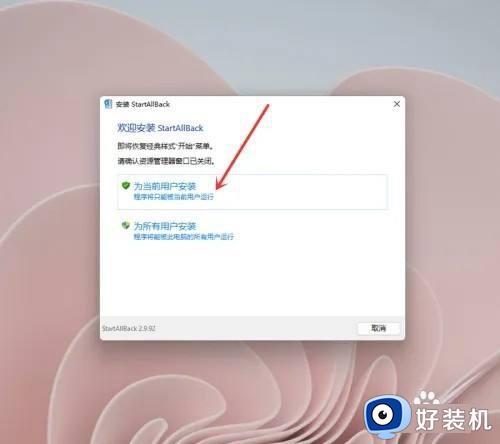
2、进入开始菜单界面,关闭【启用增强型经典开始菜单】开关。
注意:程序安装之后会默认启用win7开始菜单,所以需要将这个功能关掉。
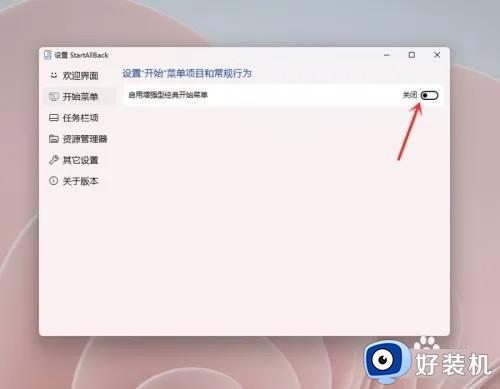
3、进入资源管理器界面,勾选【经典样式的右键菜单】即可。
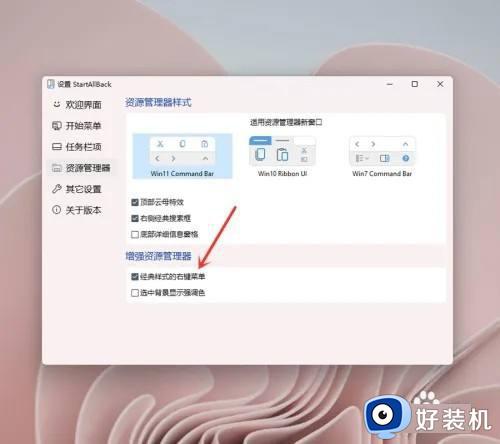
4、打开右键菜单,可以发现菜单已经变回win10样式了。
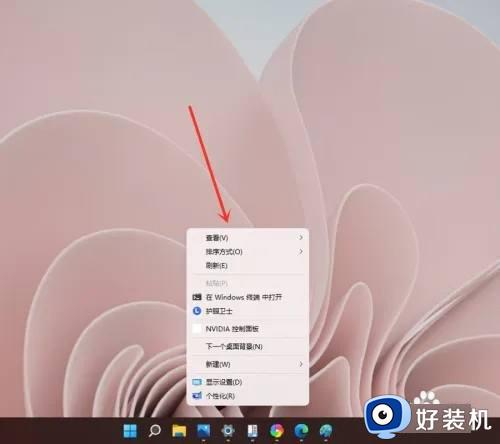
以上给大家介绍的就是win11菜单恢复到win10的详细方法,大家有需要的话可以学习上述方法步骤来恢复,希望帮助到大家。
win11菜单如何恢复到win10 windows11右键改回Windows10样式的步骤相关教程
- win11的右键菜单如何改为win10 windows11右键改回Windows10样式的方法
- windows11右键怎么恢复以前的 win11右键改回原来的如何操作
- windows11右击鼠标怎么恢复成windows10 win11右键菜单改回win10的方法
- win11右键改成win10样式的步骤 win11右键菜单恢复经典样式如何操作
- w11右键菜单怎么改为w10?windows11右键改回Windows10样式的方法
- 怎么将win11的右键菜单恢复经典样式 win11右键菜单恢复经典样式设置方法
- windows11恢复win10开始菜单样式的方法 win11改回win10开始菜单如何操作
- win11怎么恢复win10右键菜单 win11右键菜单改成win10版本的方法
- win11右键菜单如何恢复原来的样式 win11右键菜单恢复经典样式教程
- win11恢复win10开始菜单样式的步骤 win11怎么改回win10开始菜单风格
- win11家庭版右键怎么直接打开所有选项的方法 win11家庭版右键如何显示所有选项
- win11家庭版右键没有bitlocker怎么办 win11家庭版找不到bitlocker如何处理
- win11家庭版任务栏怎么透明 win11家庭版任务栏设置成透明的步骤
- win11家庭版无法访问u盘怎么回事 win11家庭版u盘拒绝访问怎么解决
- win11自动输入密码登录设置方法 win11怎样设置开机自动输入密登陆
- win11界面乱跳怎么办 win11界面跳屏如何处理
win11教程推荐
- 1 win11安装ie浏览器的方法 win11如何安装IE浏览器
- 2 win11截图怎么操作 win11截图的几种方法
- 3 win11桌面字体颜色怎么改 win11如何更换字体颜色
- 4 电脑怎么取消更新win11系统 电脑如何取消更新系统win11
- 5 win10鼠标光标不见了怎么找回 win10鼠标光标不见了的解决方法
- 6 win11找不到用户组怎么办 win11电脑里找不到用户和组处理方法
- 7 更新win11系统后进不了桌面怎么办 win11更新后进不去系统处理方法
- 8 win11桌面刷新不流畅解决方法 win11桌面刷新很卡怎么办
- 9 win11更改为管理员账户的步骤 win11怎么切换为管理员
- 10 win11桌面卡顿掉帧怎么办 win11桌面卡住不动解决方法
